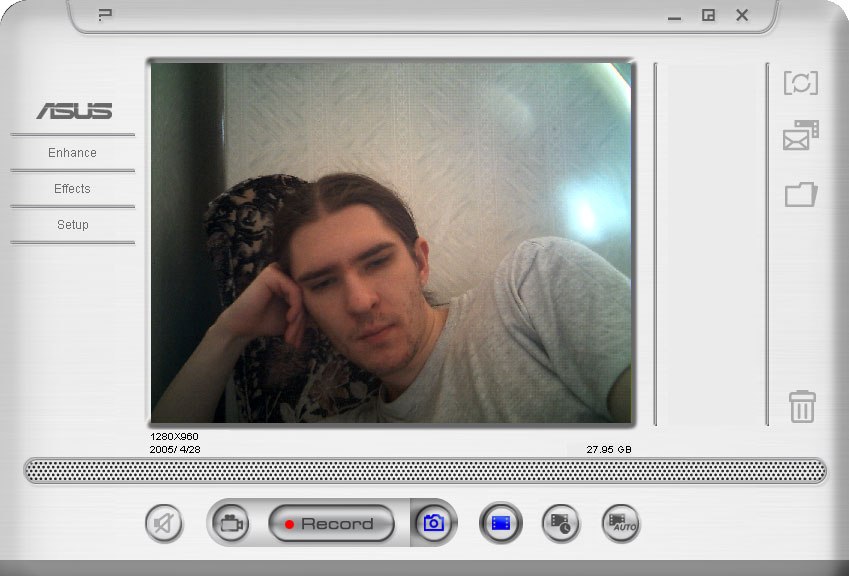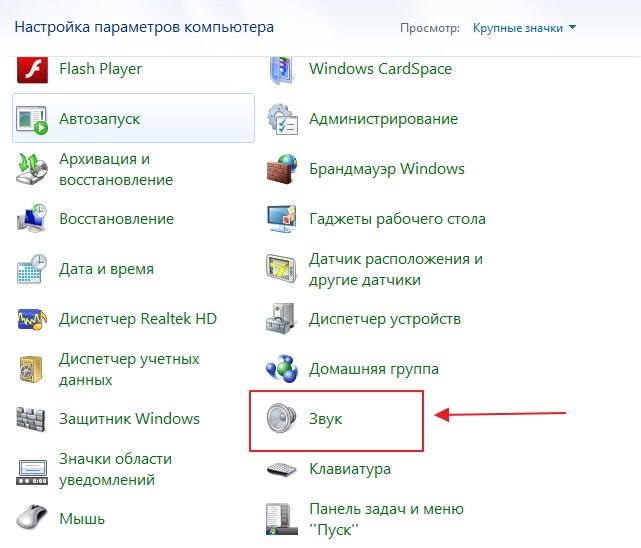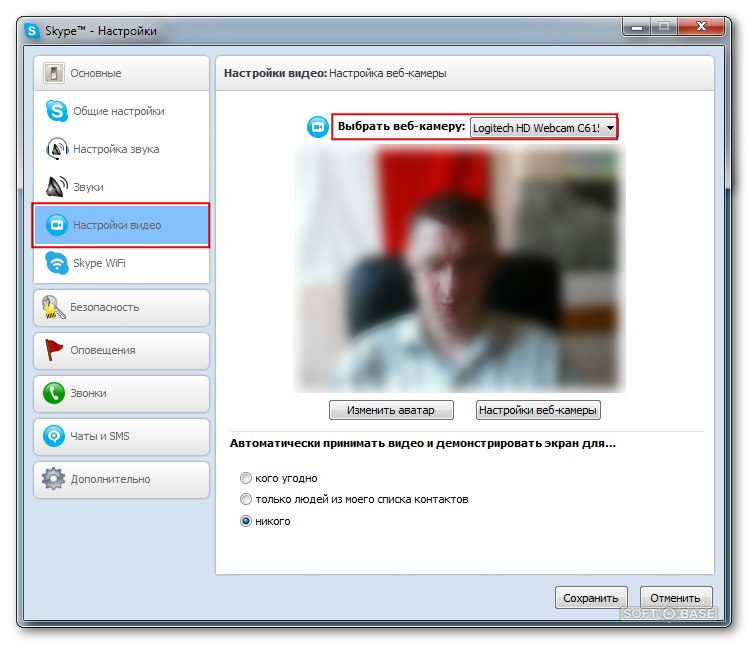Dlaczego kamera internetowa na laptopie nie działa i co mam z tym zrobić?

Większość nowoczesnych laptopów jest wyposażona w siećkamery. Bardzo wygodne: nie trzeba dodatkowo połączyć wszystko, najważniejsze, że był w Internecie - i można rozmawiać przez wideo z przyjaciółmi i znajomymi. Ale zdarza się, że kamera przestaje działać. Dlaczego tak się dzieje i co robić w tej sytuacji?
Problem z kamerą może być równieżoprogramowanie i sprzęt. Problemy z oprogramowaniem są związane z oprogramowaniem i sprzętem - z "zapychaniem" laptopa. Najpierw musisz sprawdzić wersję z oprogramowaniem: zazwyczaj możesz samodzielnie rozwiązać takie problemy. W przypadku problemu ze sprzętem laptop będzie musiał zostać przeprowadzony w naprawie.
Kamera internetowa nie jest włączona
Najbardziej banalny powód: Kamera internetowa jest wyłączona i wystarczy włączyć kamerę internetową. W niektórych laptopach trzeba nacisnąć klawisz Fn i jeden z klawiszy funkcyjnych F1-F12 (zwykle F10 lub F6, można go znaleźć za pomocą ikon w pobliżu klawiszy lub z instrukcji do laptopa).
W kamerze internetowej nie jest zainstalowany żaden sterownik
Następnie sprawdź, czy sterowniki są zainstalowane nakamera internetowa. Na przykład, zdarza się, że system operacyjny nie "podniósł" urządzenia (dzieje się tak na przykład, jeśli jesteś na nowym laptopie, który niedawno wyszedł, zainstaluj starą wersję systemu operacyjnego, po prostu nie można "zszyć" sterownika nowego urządzenia). Lub sterownik został uszkodzony w wyniku awarii systemu.
Aby sprawdzić sterowniki, przejdź do Menedżera urządzeń w Panelu sterowania i poszukaj kamery na liście.
Jeśli nie ma kamery, system jej nie widzi. Jeśli kamera jest tam, ale przeciwległy jest żółty znak zapytania, musisz usunąć sterownik, a następnie urządzenie.
Aby usunąć sterownik, kliknij prawym przyciskiem myszy linię z kamerą internetową i wybierz Właściwości z menu skrótów.
W oknie właściwości sprzętu przejdź do karty Sterownik i kliknij przycisk Usuń. Jeśli system wyświetli monit o potwierdzenie usunięcia, kliknij przycisk OK.
Po usunięciu sterownika usuń urządzenie (kliknij prawym przyciskiem myszy urządzenie - Usuń), a następnie uruchom ponownie laptop i zainstaluj sterownik kamery internetowej.
Jeśli w pakiecie z laptopem był "natywny" dysk ze sterownikami, możesz spróbować zainstalować z niego sterownik kamery internetowej.
Jeśli nie ma dysku, musisz przejść do strony producenta, wybrać model laptopa i system operacyjny, pobrać i zainstalować niezbędny sterownik.
Musisz pobrać sterownik ze strony producenta, a nie z podejrzanych portali warez! Wybierz sterowniki dla swojej wersji systemu operacyjnego, sterowniki dla Windows XP na Windows 7 raczej nie pomogą.
Jeśli istnieje kilka wersji sterowników, wybierznajświeższy i zacznij go wypróbowywać - być może w poprzedniej wersji sterownika wystąpił jakiś błąd, naprawiony w nowej wersji. Ale czasami zdarza się, że w nowych wersjach są błędy, których nie ma w starych. Dlatego jeśli instalacja nowego sterownika nie pomoże, spróbuj zainstalować starszą (zanim to zrobisz, oczywiście, usunięcie poprzednio zainstalowanego, zainstalowanie jednego sterownika na drugim jest mało prawdopodobne).

Podobnie jak po zainstalowaniu sterowników,czy kamera działa? Jeśli masz system operacyjny Windows XP, najprawdopodobniej będziesz mógł znaleźć kamerę bezpośrednio w oknie Mój komputer. W niektórych modelach notebooków podczas instalowania sterowników do pracy z kamerą internetową instalowane jest specjalne narzędzie, należy uruchomić to narzędzie.
Jeśli nie możesz znaleźć kamery w dowolnym miejscu i specjalnego narzędzia - zainstaluj również Skype lub inny program, który wymaga pracy z aparatem, i sprawdź funkcjonalność aparatu za jego pomocą.
Powody sprzętowe
Jeśli ponowna instalacja sterowników nie pomogła, powódKamera internetowa Facebooka może nie działać ze względów sprzętowych. Głównymi powodami są dwa: powoduje to uszkodzenie samej kamery lub przerwanie pętli łączącej kamerę z płytą główną. W obu przypadkach tylko centrum serwisowe może ci pomóc. Radzimy najpierw przenieść laptopa do diagnostyki i dowiedzieć się o wstępnych kosztach naprawy: może być taniej i łatwiej kupić zewnętrzną kamerę internetową podłączoną przez USB niż naprawę wbudowanej.
Gdy kamera internetowa laptopa nie działa, nie panikuj. W większości przypadków możliwe jest wykonanie "małej krwi" - ponowna instalacja sterowników.